Những điểm chính
OneDrive là gì?
OneDrive là nền tảng lưu trữ trực tuyến của Microsoft, cho phép người dùng lưu toàn bộ dữ liệu như tài liệu, hình ảnh, video lên đám mây thay vì lưu trong ổ cứng máy tính. Là một phần quan trọng của Microsoft 365, OneDrive hoạt động như một trung tâm quản lý dữ liệu, giúp bạn truy cập và làm việc với tệp tin ở bất kỳ đâu.
Dữ liệu của bạn sẽ được đồng bộ trên nhiều thiết bị: máy tính, tablet, smartphone hoặc trình duyệt web. OneDrive cũng hỗ trợ chia sẻ tệp linh hoạt, kể cả cho người không dùng tài khoản Microsoft, giúp việc cộng tác trở nên dễ dàng.
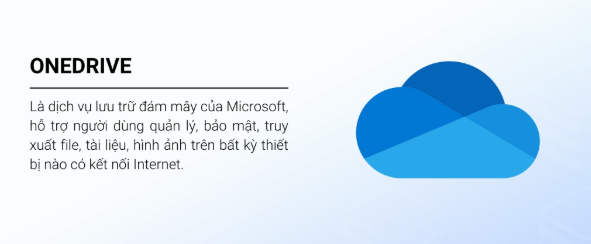
Phân loại tài khoản OneDrive
Microsoft chia OneDrive thành hai loại tài khoản phù hợp cho từng nhóm người dùng:
1. OneDrive cá nhân (Home / Personal)
Đây là bản OneDrive đi kèm khi bạn tạo tài khoản Microsoft miễn phí để dùng các dịch vụ như Outlook, Skype, Xbox,…
Phiên bản cá nhân phù hợp cho lưu trữ tài liệu, ảnh cá nhân hoặc chia sẻ với bạn bè – gia đình.
Khi đăng ký Microsoft 365 cá nhân hoặc gia đình, bạn sẽ có thêm nhiều tính năng nâng cao và dung lượng lớn (thường là 1 TB/người).
2. OneDrive cho cơ quan hoặc trường học (Business / Organization)
Tài khoản này được cấp bởi công ty hoặc trường học, trước đây gọi là OneDrive for Business.
Nó thuộc bộ Microsoft 365 doanh nghiệp và được tích hợp chặt chẽ với SharePoint để phục vụ cộng tác nhóm, chia sẻ tài liệu công việc, cấp quyền truy cập,…
Dung lượng phổ biến cũng từ 1 TB trở lên do tổ chức quản lý.
Lợi ích và hạn chế khi sử dụng OneDrive
Ưu điểm
Nhược điểm
Hướng dẫn cài đặt OneDrive
Làm theo các bước dưới đây để tải và cài đặt OneDrive:
Bước 1: Đăng nhập vào Office 365.
Bước 2: Chọn OneDrive trong giao diện dịch vụ.
Bước 3: Nhấn Get the OneDrive apps ở góc trái dưới cùng.
Bước 4: Chọn Need to reinstall? Click here to download để tải file cài đặt.
File tải về sẽ hiển thị tùy trình duyệt:
Bước 5: Chạy file setup. Nếu sau 2 phút không chạy, hãy mở lại thủ công.
Bước 6: Khi xuất hiện cảnh báo ứng dụng chưa xác minh, hãy chọn Install anyway.
Quá trình cài đặt mất 5–10 phút.
Sau khi xong, biểu tượng đám mây màu xám sẽ xuất hiện ở taskbar – đây là dấu hiệu OneDrive đã được cài thành công.
Cách đăng nhập OneDrive
Bước 1: Mở OneDrive bằng:
Bước 2: Nhập email đăng nhập và nhấn Sign in.
Nếu hệ thống hỏi chọn Personal hay Work/School, hãy chọn Work or School (nếu dùng tài khoản cơ quan).
Bước 3: Nhập mật khẩu và đăng nhập.
Bước 4: Nhấn Next để đi qua hướng dẫn nhanh của Microsoft.
Bước 5: Nhấn Open my OneDrive folder để hoàn tất.
Hướng dẫn sử dụng OneDrive
OneDrive cho phép truy cập dữ liệu từ cloud, đồng bộ file và lưu bản sao cục bộ để dùng offline.
Lưu file vào OneDrive
Bước 1: Cài đặt và đăng nhập OneDrive.
Bước 2: Mở file → chọn Save As.
Bước 3: Chọn thư mục OneDrive – cu-portland.edu.
Bước 4: Đặt tên và nhấn Save.
File của bạn sẽ tự động được đồng bộ lên cloud.
Phân biệt file cục bộ và file trên cloud
OneDrive hỗ trợ nhiều trạng thái file:
Để đặt file/thư mục thành chỉ lưu trên cloud:
-
Nhấp chuột phải vào file/thư mục
-
Chọn Free up space
-
File sẽ chuyển thành biểu tượng đám mây
Để giữ file luôn offline:
Chọn Always keep on this device.
Di chuyển file giữa các thư mục
Để đưa file từ thư mục khác vào OneDrive:
Đồng bộ OneDrive thủ công
-
Nhấn chuột phải vào biểu tượng OneDrive → Settings
-
Mở tab Account → Select folders
-
Chọn thư mục muốn đồng bộ
-
Nhấn OK
Thư mục không được chọn sẽ chỉ tồn tại trên cloud, bị xoá khỏi máy tính.
Backup dữ liệu với OneDrive
Bạn có thể bật tính năng sao lưu tự động các thư mục quan trọng:
-
Mở OneDrive → tab Backup
-
Nhấn Manage backup
-
Chọn Desktop, Pictures hoặc Documents
-
Nhấn Start backup
Bạn cũng có thể bật tự động lưu ảnh/video từ thiết bị kết nối hoặc tự động lưu ảnh chụp màn hình.